Jak zaimportować pliki msg z systemu plików do folderu programu Outlook?
Zwykle można importować pliki msg z systemu plików do folderu programu Outlook, przeciągając je i upuszczając. W tym artykule pokażemy Ci prostą metodę importowania wszystkich plików msg z systemu plików do określonego folderu Outlooka.
Importuj pliki msg z systemu plików do folderu programu Outlook za pomocą kodu VBA
Importuj pliki msg z systemu plików do folderu programu Outlook za pomocą kodu VBA
Wykonaj następujące czynności, aby zaimportować pliki msg z systemu plików do określonego folderu w programie Outlook.
1. wciśnij inny + F11 klawisze, aby otworzyć Microsoft Visual Basic for Applications okno.
2. w Microsoft Visual Basic for Applications okno, kliknij wstawka > Moduł. Następnie skopiuj poniższy kod VBA do okna modułu.
Kod VBA: Importuj pliki msg z systemu plików do folderu programu Outlook
Sub ImportMessagesInFolder()
Dim xFSO As Scripting.FileSystemObject
Dim xSourceFld As Scripting.Folder
Dim xSourceFldPath As String
Dim xFileItem As Scripting.File
Dim xMSG As Object
Dim xMailItem As MailItem
Dim xSaveFld As Outlook.Folder
On Error Resume Next
Set xFSO = New Scripting.FileSystemObject
Set xSelFolder = CreateObject("Shell.Application").BrowseForFolder(0, "Select a folder:", 0, 0)
If Not TypeName(xSelFolder) = "Nothing" Then
xSourceFldPath = xSelFolder.self.Path + "\"
Else
xSourceFldPath = ""
Exit Sub
End If
Set xSourceFld = xFSO.GetFolder(xSourceFldPath)
Set xSaveFld = GetObject("", "Outlook.Application").GetNamespace("MAPI").PickFolder
If TypeName(xSaveFld) = "Nothing" Then
Exit Sub
End If
For Each xFileItem In xSourceFld.Files
Set xMSG = Session.OpenSharedItem(xFileItem.Path)
Set xMailItem = xMSG.Copy
xMailItem.Move xSaveFld
Set xMailItem = Nothing
xMSG.Delete
Set xMSG = Nothing
Next xFileItem
Set xFileItem = Nothing
Set xSourceFld = Nothing
Set xFSO = Nothing
End Sub3. wciśnij F5 klucz do uruchomienia kodu. W otwarciu Przeglądaj w poszukiwaniu folderu wybierz folder zawierający pliki msg, które zaimportujesz do folderu programu Outlook, a następnie kliknij OK przycisk. Zobacz zrzut ekranu:
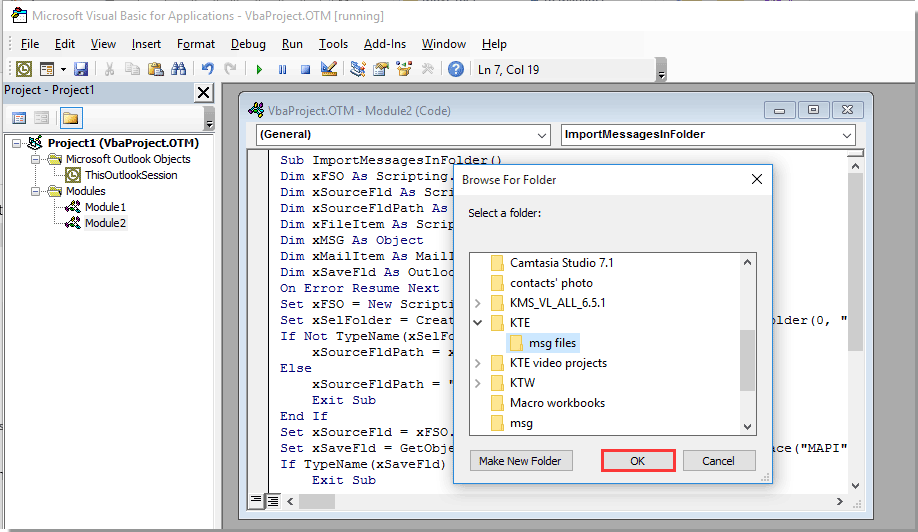
4. Teraz a Wybierz folder pojawi się okno dialogowe, wybierz plik Outlook folder, aby zapisać zaimportowane pliki msg i kliknij plik OK przycisk.
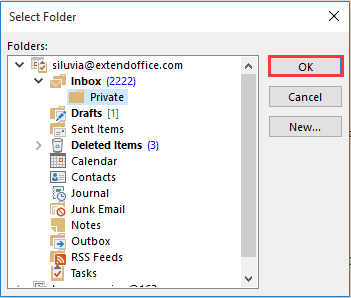
Następnie wszystkie pliki msg w określonym folderze w systemie plików są natychmiast importowane do określonego folderu programu Outlook.
Z łatwością zapisuj wybrane wiadomości e-mail jako pliki w różnych formatach w programie Outlook:
Z Zapisz zbiorczo użyteczność Kutools dla programu Outlook, możesz łatwo zapisać wiele wybranych wiadomości e-mail jako pojedynczy plik w formacie HTML, plik w formacie TXT, dokument Word, plik CSV, a także plik PDF w programie Outlook, jak pokazano poniżej.
Pobierz i wypróbuj teraz! (60-dniowy bezpłatny szlak)

Podobne artykuły:
Najlepsze narzędzia biurowe
Zwiększ swoje umiejętności Excela dzięki Kutools for Excel i doświadcz wydajności jak nigdy dotąd. Kutools dla programu Excel oferuje ponad 300 zaawansowanych funkcji zwiększających produktywność i oszczędzających czas. Kliknij tutaj, aby uzyskać funkcję, której najbardziej potrzebujesz...

Karta Office wprowadza interfejs z zakładkami do pakietu Office i znacznie ułatwia pracę
- Włącz edycję i czytanie na kartach w programach Word, Excel, PowerPoint, Publisher, Access, Visio i Project.
- Otwieraj i twórz wiele dokumentów w nowych kartach tego samego okna, a nie w nowych oknach.
- Zwiększa produktywność o 50% i redukuje setki kliknięć myszką każdego dnia!
